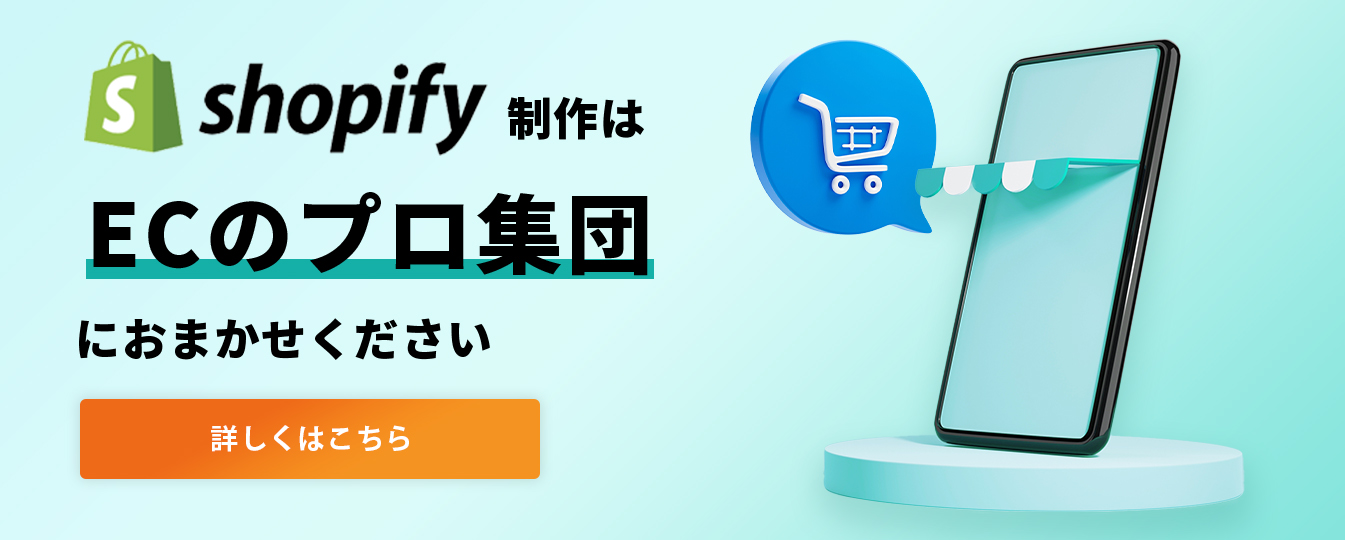こんにちは。
JoolenECチームです。
いきなりですが、ネットショップを始めたい、と思った時に、
- やってみたいけど、自分で操作できるかな?
- どんな画面でどんな操作をするんだろう?
という不安がある方もいらっしゃるんじゃないでしょうか。
実際に「ネットショップ 制作」などで検索してみると、ある程度慣れている方向けの情報だったり、ボリューミーな記事が多くヒットしました。
もちろん、慣れてくればそういった記事もとても参考になると思うのですが、
まずはシンプルで、わかりやすい説明の記事があっても良いのではないか、と思いました。
そこで今回は、ネットショップが初めての方向けに、Shopifyの実際の管理画面をお見せしながら、ご説明したいと思います。
商品管理編 その1です!
目次
管理画面を見てみる
何はともあれ、管理画面を見てみましょう。
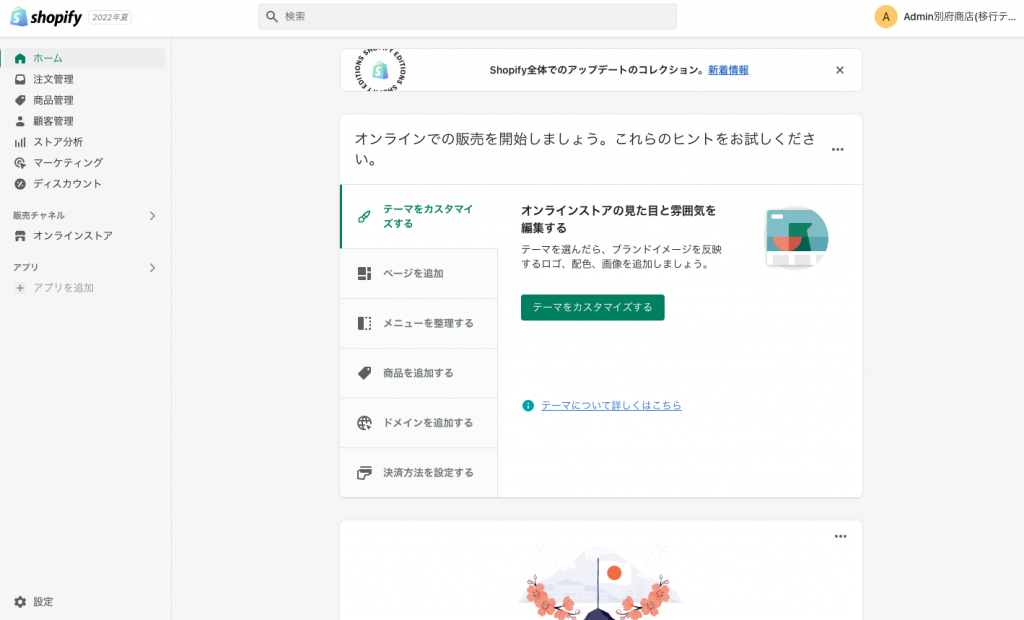
なんだか色々書いてありますね。
今回は商品管理編なので、商品管理を選択します。
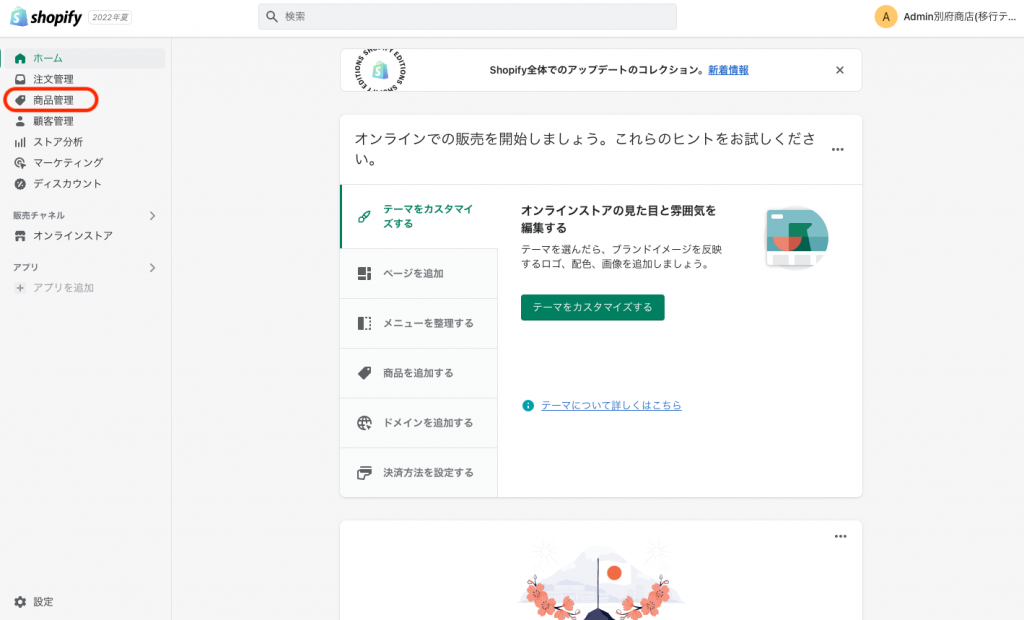
商品管理画面へと移動しましたね。
商品管理画面について
商品管理画面とは、Shopifyで取り扱う商品情報を管理する画面です。
その他、ギフトカードの発行もこちらから行います。
初期状態では何も商品が登録されていないので、このような画面が表示されます。
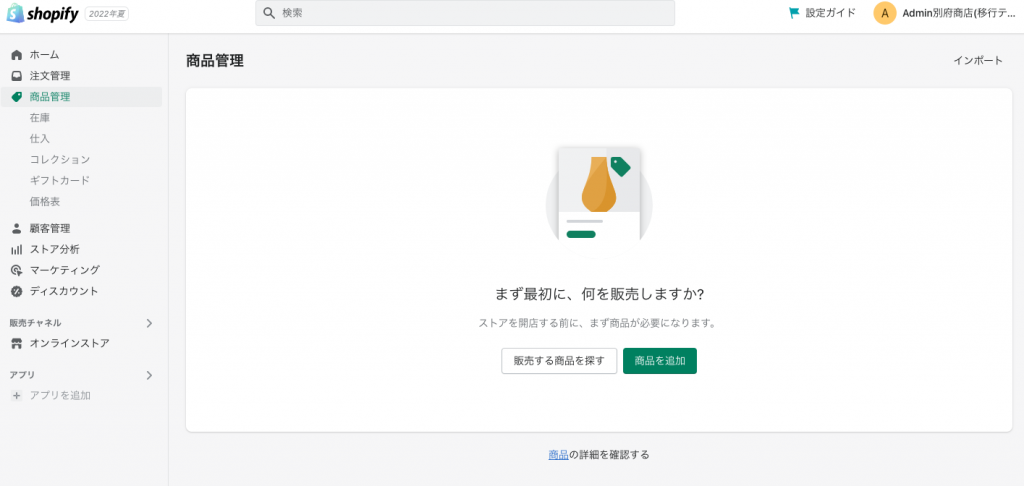
商品を登録してみよう
今回は、「商品を追加」ボタンをクリックして、試しに商品を登録してみましょう。
すると、登録したい商品の情報入力画面に移動します。
まずは画面を見てみましょう。
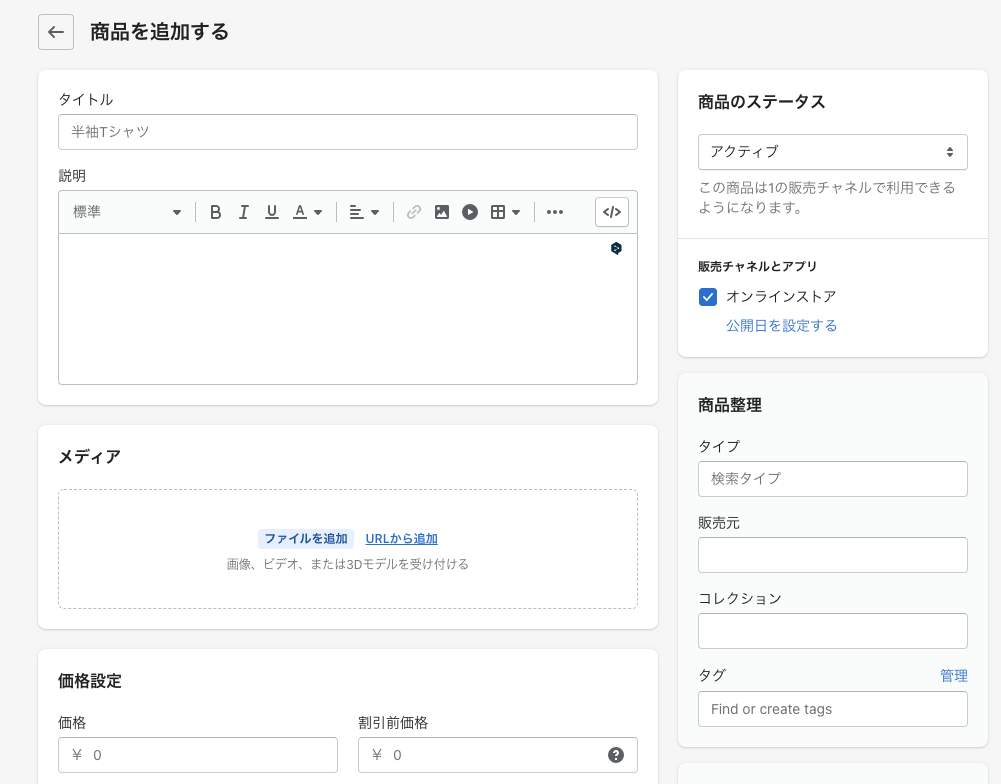
うーん、項目、いっぱいありますねえ・・
実際に運用する際は、商品ごとに販売や管理上必要な項目を入力するのですが、
今回はお試しですので、最低限の項目を入力して商品を登録してみましょう。
イメージ重視です。
こんな感じで登録して・・・
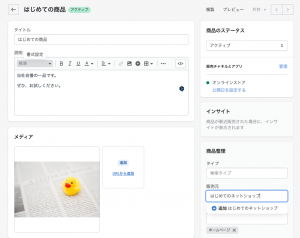
実際のショップ画面はどんな感じか見てみると・・・

こんな感じで表示されました!!!
補足:実際に商品を登録する場合は?
今回はお試し版として最低限の項目のみ登録していますが、実際には商品のタイプやコレクション(カテゴリのようなもの)、タグなどを登録したり、商品のバリエーション情報(色やサイズなど)なども登録することが可能です。
登録する商品が多い場合は、csvファイルを使ってまとめて登録することもできます。
まとめ
いかがでしたでしょうか?
今回の記事を通じて、ちょっとでもネットショップを身近に感じていただけたら嬉しいです!
最後に宣伝です。
Joolenでは、ShopifyをはじめとしたEC制作を行なっています。
質問やご相談だけでももちろんOKですので、ネットショップ開設でお悩みの際は
ぜひお気軽にご連絡ください。
最後までご覧いただき、ありがとうございました!